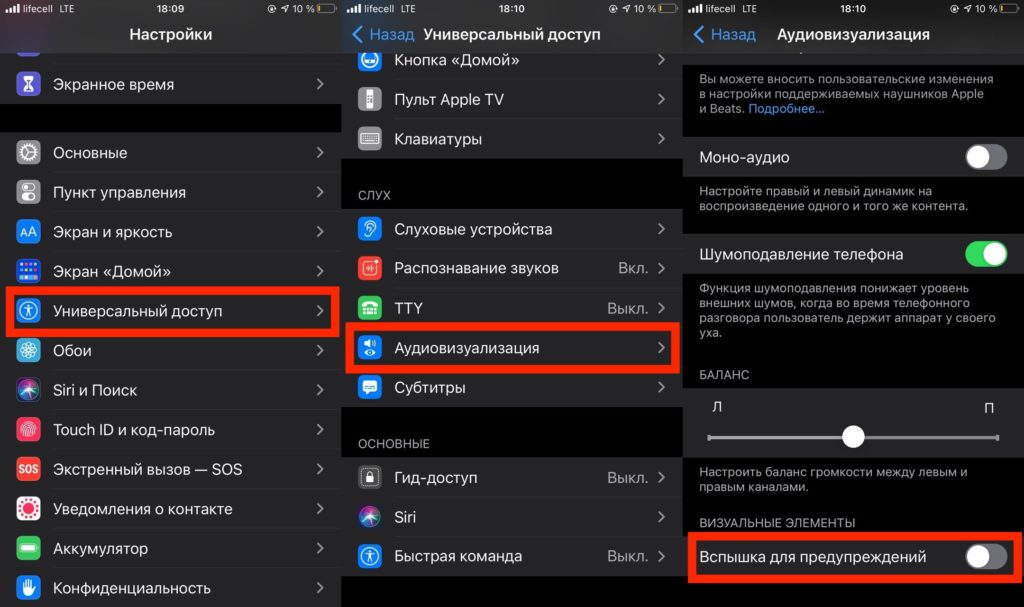- Guide-Apple
- Самые интересные новости о технике Apple и не только.
- Как включить вспышку при звонке на iPhone 12, 12 mini, 12 Pro, 12 Pro Max?
- Как сделать мигание фонарика при звонке на Айфоне 12, 12 мини, 12 Про, 12 Про Макс?
- Как включить вспышку (фонарик) при звонках и уведомлениях на iPhone
- Как включить вспышку при входящих звонках и уведомлениях на iPhone
- Как включить вспышку при входящих звонках и уведомлениях на iPhone с iOS 5 — iOS 12
- Включение вспышки в iPhone
- Вспышка на iPhone
- Включение вспышки для фото и видео
- Включение вспышки как фонарика
- Вспышка при звонке
- Guide-Apple
- Самые интересные новости о технике Apple и не только.
- Как включить вспышку при звонке на iPhone 11, iPhone 11 Pro и iPhone 11 Pro Max?
- Как включить мигание при звонке на iPhone 11, iPhone 11 Pro и iPhone 11 Pro Max?
- Как включить вспышку на уведомления на Айфоне
- Как активировать вспышку при уведомлениях на iPhone с iOS 10
- Чтобы включить вспышку на вашем Айфоне, необходимо сделать следующее:
- Как включить мигающий сигнал вспышки для звонков на Айфоне
- Порядок действий:
- Как установить любую песню на входящий вызов в iPhone
- Порядок действий:
- Настройка уведомлений на Айфоне без вспышки
- Чтобы выключить сразу все уведомления, в том числе те, для которых настроена вспышка на Айфоне:
- Если нужно настроить уведомления для каждого приложения на iPhone:
- Блокировка входящих вызовов на Айфоне
- Видео-инструкция
Guide-Apple
Самые интересные новости о технике Apple и не только.
Как включить вспышку при звонке на iPhone 12, 12 mini, 12 Pro, 12 Pro Max?
Это далеко не новая фича, когда при звонках или уведомление фонарик вашего iPhone 12, 12 mini, 12 Pro или 12 Pro Max начинает мигать.
Найти как включить такую опцию можно далеко не с первого раза, поэтому мы сегодня и разберем инструкцию, как это можно реализовать.
Как сделать мигание фонарика при звонке на Айфоне 12, 12 мини, 12 Про, 12 Про Макс?
Если рингтона и вибрации уже недостаточно, чтобы уследить за происходящим в вашем смартфоне, можно активировать дополнительную опцию.
Это будет весьма удобно, ведь когда ваш телефон не рядом и вы физически не можете его услышать, мигающая вспышка будет весьма кстати.
Вот как её можно включить:
- заходим в Настройки и открываем пункт Универсальный доступ;
- свайпаем до раздела «Слух» и находим там Аудиовизуализация;
- активируем Вспышка предупреждений (появится опция В бесшумном режиме, тут уже на ваше усмотрение).
Инструкция актуальна не только для 12-ых Айфонов, но и для всех остальных моделей, на которых установлена iOS 14 (это iPhone начиная с 6s).
Источник
Как включить вспышку (фонарик) при звонках и уведомлениях на iPhone
Далеко не все знают, что начиная с iOS 5, разработчики из Apple добавили для владельцев iPhone функцию автоматического срабатывания вспышки при поступлении звонков и уведомлений.
Полезной эта функция может быть не только для людей с проблемами слуха, но и для тех, кто хотел бы получать визуальные оповещения вместо звуковых.
Как включить вспышку при входящих звонках и уведомлениях на iPhone
1. Откройте приложение Настройки и перейдите в раздел Универсальный доступ.
2. Выберите пункт Аудиовизуализация.
3. Установите переключатель Вспышка предупреждений в положение Вкл.
4. При необходимости активируйте также опцию В бесшумном режиме. При активации данного пункта LED-вспышка будет загораться только в случае, когда переключатель звонка на боковой грани iPhone находится в бесшумном режиме.
После активации функции Вспышка предупреждений всякий раз, при получении на iPhone входящего звонка или уведомления, светодиодная вспышка начнет мерцать.
Если функция не сработала (случается на старых устройствах), перезагрузите устройство.
И главное, не забудьте убедиться в том, что вы положили телефон экраном вниз, если хотите увидеть эту функцию в действии.
Как включить вспышку при входящих звонках и уведомлениях на iPhone с iOS 5 — iOS 12
1. Зайдите в Настройки и выберите раздел Основные.
2. Пролистайте вниз и войдите в меню Универсальный доступ.
3. Выберите раздел Слух и активируйте переключатель Вспышка предупреждений.
Источник
Включение вспышки в iPhone
Айфон можно использовать не только как средство для звонков, но и для фото-/видеосъемки. Иногда такая работа проходит в ночное время и именно для этого в телефонах от Apple предусмотрена вспышка камеры, а также встроенный фонарик. Эти функции могут быть как расширенными, так и иметь минимальный набор возможных действий.
Вспышка на iPhone
Активировать данную функцию можно различными способами. Например, с помощью стандартных инструментов системы iOS или используя сторонние приложения для включения и настройки вспышки и фонарика на iPhone. Всё зависит от того, какие именно задачи она должна выполнять.
Включение вспышки для фото и видео
Делая фото или снимая видео на iPhone, пользователь может включить вспышку для лучшего качества изображения. Эта функция практически лишена настроек и является встроенной на телефонах с операционной системой iOS.
Кликните по значку молнии в левом верхнем углу экрана.
- Включение автовспышки — тогда устройство будет само определять и включать вспышку, исходя из внешнего окружения.
- Включение простой вспышки, при котором эта функция будет всегда включена и работать независимо от внешних условий и качества изображения.
- Выключение вспышки – камера будет снимать в обычном режиме без применения дополнительного света.
Кроме того, дополнительный свет можно включить, используя приложения, скачанные из официального магазина App Store. Как правило, они содержат в себе дополнительные настройки, которые нельзя найти в стандартной камере Айфона.
Включение вспышки как фонарика
Вспышка может быть как мгновенной, так и постоянной. Последняя называется фонарик и включается посредством встроенных инструментов iOS или с использованием стороннего приложения из App Store.
Приложение «Фонарик»
Скачав данное приложение по ссылке ниже, пользователю получает тот же фонарик, но с расширенным функционалом. Можно поменять яркость и настроить специальные режимы, например, его мигание.
- Открыв приложение, нажмите на кнопку включения посередине — фонарик активируется и будет гореть постоянно.
Следующая шкала регулирует яркость света.
Кнопка «Color» меняет цвет фонарика, но не на всех моделях данная функция работает, будьте внимательны.
Нажав кнопку «Morse», пользователь попадет в специальное окно, где можно ввести необходимый текст и приложение начнёт транслировать текст с помощью азбуки Морзе, используя вспышки фонарика.
Про необходимости доступна активация режима SOS, тогда фонарик начнёт быстро мигать.

Стандартный фонарик
Стандартный фонарик в Айфоне различается на разных версиях iOS. Например, начиная с 11 iOS, он получил функцию настройки яркости, чего раньше не было. Но само включение не особо отличается, поэтому следует предпринять следующие шаги:
- Откройте панель быстрого доступа, свайпнув вверх от нижнего края экрана. Сделать это можно как на заблокированном экране, так и разблокировав устройство с помощью отпечатка пальца или пароля.
Нажмите на значок фонарика, как показано на скриншоте, и он будет включен.

Вспышка при звонке
В Айфонах существует очень полезная функция – включение вспышки при входящих звонках и уведомлениях. Её можно активировать даже в бесшумном режиме. Это помогает точно не пропустить важный звонок или сообщение, ведь такую вспышку будет видно даже в темноте. О том, как включить и настроить такую функцию читайте в приведённой ниже статье нашего сайта.
Вспышка – это весьма полезная функция как при фотографировании и видеосъемке в ночное время суток, так и для ориентирования по местности. Для этого существует сторонний софт с расширенными настройками и стандартный инструментарий iOS. Возможность использования вспышки при получении звонков и сообщений также можно считать особой фишкой iPhone.
Помимо этой статьи, на сайте еще 12486 инструкций.
Добавьте сайт Lumpics.ru в закладки (CTRL+D) и мы точно еще пригодимся вам.
Отблагодарите автора, поделитесь статьей в социальных сетях.
Источник
Guide-Apple
Самые интересные новости о технике Apple и не только.
Как включить вспышку при звонке на iPhone 11, iPhone 11 Pro и iPhone 11 Pro Max?
Наверняка вы частенько видели, что большое количество владельцев iPhone включают вспышку при звонке. Весьма удобно, если телефон на зарядке или стоит на беззвучном.
Такой фичей пользователи пользуются ещё начиная с четвертого «Айфона» и сегодня я расскажу, как активировать эту функцию на вашем «Айфон 11, 11 Про или 11 Про Макс».
Как включить мигание при звонке на iPhone 11, iPhone 11 Pro и iPhone 11 Pro Max?
Телефоны современные, а вот фичи старые. Но тем не менее, даже в 2019 году они не теряют свою актуальность и люди с удовольствием ими пользуются.
Сначала можно подумать, что для включение вспышки для вызова нужна какая-то особенная программа на ваш девайс. Но всё реализовано стандартными настройками.
Вам достаточно сделать такие шаги:
- открываем старые добрые Настройки и заходим в Универсальный доступ;
- теперь листаем до раздела Слух и ищем там пункт Аудиовизуальный материал;
- включаем пункты Вспышка предупреждений и В бесшумном режиме (второй пункт на ваше усмотрение).
Теперь намного меньше шансов, что вы пропустите самые важные для вас звонки. Если вдруг надоест эта функция, просто следуем той же схеме и выключаем ползунки.
Источник
Как включить вспышку на уведомления на Айфоне
Все мобильные телефоны сегодня имеют полезную функцию. В статье вы узнаете, каким образом включить вспышку на любые уведомления или звонки на вашем Айфоне. Такой тип уведомлений в телефоне является не только украшением или развлечением, но и помогает обратить внимание на устройство в нужный момент людей со слабым слухом.
Как активировать вспышку при уведомлениях на iPhone с iOS 10
Визуальные оповещения могут быть полезными не только для людей с проблемами здоровья. Световая индикация уведомления отлично привлекает внимание в ночное время суток. Например, когда мы дома решили посмотреть телевизор в тёмной комнате. И если кто-нибудь решит до нас дозвониться, бывает непросто найти телефон даже по звуку. Можно приводить множество примеров, когда световые излучения фонарика в телефоне выигрывают перед звуковыми сигналами.
Чтобы включить вспышку на вашем Айфоне, необходимо сделать следующее:
- Выберите иконку настроек на основном экране телефона;
Теперь уведомления, которые будут поступать от прочих приложений на Айфоне будут сопровождаться мерцающими вспышками подсветки или фонарика .
Проверьте действие этой функции! Чтобы выключить её, необходимо вернуться назад на экран настроек и убрать регуляторы в противоположное положение. Если на вашем телефоне эти настройки не сработали после активации этого пункта, попробуйте перезагрузить телефон и проверить снова. Такое иногда случается на старых версиях iPhone.
Как включить мигающий сигнал вспышки для звонков на Айфоне
Предыдущая инструкция по включению вспышки подойдёт для владельцев мобильных устройств с версией iOS с 5 по 12. Но сегодня практически все поклонники мобильных прошивок используют 13 версию . А в ней разработчики немного по-другому организовали настройки устройства. Функция вспышки при уведомлениях осталась на своих местах, её всё также можно активировать и использовать на мобильном телефоне.
Порядок действий:
- Чтобы включить её, откройте настройки Айфона;
Вспышка в режиме « Без звука » будет отличным дополнением, так как мы не сможем узнать о входящих уведомления или звонках.
Как установить любую песню на входящий вызов в iPhone
Любое мобильное устройство имеет рингтон по умолчанию. Но нам хочется его заменить на песню любимого исполнителя. Сменить его можно без подключения к ПК. Для этого нам понадобится скачать в App Store приложение, которое называется GarageBand. А также браузер, который сможет загрузить MP3 из Интернета, например, Aloha Browser .
Устанавливаем его на телефон и скачиваем трек, который мы хотим установить в качестве звонка. Это так же просто, как включить вспышку на уведомления на вашем Айфоне.
Порядок действий:
- Чтобы открыть скачанный файл, нажмите внизу окна стрелку и выберите папку, которая предназначена для загрузок по умолчанию;
Если вы до этого уже включили вспышку на звонки или уведомления в iPhone, то не стандартные мелодии также будут сопровождаться световой индикацией. Если вы хотите создать рингтон из песни, которая уже есть в вашей медиатеке, то можно обойтись и без загрузки, то есть без браузера « Aloha ». И сразу открыть мелодию в приложении GarageBand. В нём можно создать даже музыкальные отрезки собственного сочинения. А также редактировать уже готовые треки, устанавливая их сразу же на звонок.
Настройка уведомлений на Айфоне без вспышки
В новой iOS 13 у пользователей есть возможность настраивать уведомления на телефоне как для всех приложений, так и для каждого в отдельности. По умолчанию для новой программы уведомления включены. И любые изменения в нём будут отображаться в виде оповещений. Но в наших смартфонах часто установлено очень много программ, которые оставляют уведомления. И нередко происходит информационный поток сообщений, когда мы возвращаемся домой и подключаем телефон к сети Wi-Fi.
Чтобы выключить сразу все уведомления, в том числе те, для которых настроена вспышка на Айфоне:
- Переходим в настройки мобильного устройства;
- Нажмите на строку «Не беспокоить» и активируем этот режим.
После передвижения ползунка в право и включения режима, ваш телефон перестанет получать уведомления. Они все будут заблокированы до того момента, пока вы не выключите режим. Даже если вы в браузере согласились на приём PUSH-уведомлений, то они также будут заблокированы. В этом окне настроек можно изменить параметры приёма телефонных звонков от других абонентов.
Если нужно настроить уведомления для каждого приложения на iPhone:
- Открываем настройки;
- Выбираем пункт « Уведомления »;
Таким образом можно выключить любое из предложенного списка. Выберите каждое и выключите уведомление, для которого была настроена вспышка. Можно также настроить некоторые параметры сообщений в данном окне.
Блокировка входящих вызовов на Айфоне
Если вы устали отвечать на телефонные звонки от рекламных агентов, неизвестных абонентов и прочих контактов, настройте свой Айфон таким образом, чтобы принимать звонки только от определённых лиц. Так сказать, из круга доверия вашего окружения.
В мобильных устройствах Apple делается это довольно просто, встроенными инструментами:
- Зайдите в настройки телефона;
- Выберите пункт « Не беспокоить »;
- Активируйте вверху режим « Не беспокоить ». О его действии говорит иконка полумесяца, которая появится вверху в статусном баре;
Можно создавать отдельные группы и называть их соответственно, например, « Работа », « Друзья », « Знакомые » и т.д. Эти группы вы сможете использовать в списке для блокировки, разрешения или запрещая им до вас дозвониться.
Видео-инструкция
Из этого ролика вы узнаете, каким образом включить мигающую вспышку на нужные вам уведомления на Айфоне.
Источник